개인 정보 보호 및 보안을 위해 Windows 10 PC를 잠그는 것은 매우 중요합니다. 자리를 비울 때 PC를 잠그면 다른 사람이 컴퓨터를 무단으로 사용하지 못하도록 할 수 있습니다. PC를 잠그면 실행 중인 응용 프로그램이나 작업이 중단되지 않으며, 잠금 화면을 해제하려면 PIN 또는 비밀번호를 입력해야 합니다. 다음은 윈도우 PC를 잠글 수 있는 다양한 방법들을 소개합니다.
시작 메뉴를 이용한 PC 잠금
가장 기본적인 방법으로 시작 메뉴에서 PC를 잠글 수 있습니다. 화면 좌측 하단의 시작 버튼 (윈도우 로고)을 클릭한 다음, 사용자 계정 이름을 선택하고 ‘잠금’ 옵션을 클릭하면 됩니다.

윈도우 키 단축키 활용
윈도우 키보드에는 윈도우 로고가 있는 키가 있습니다. 이 윈도우 키와 ‘L’ 키를 동시에 누르면 즉시 컴퓨터가 잠깁니다. 매우 간단하고 빠른 방법입니다.
Ctrl + Alt + Delete 조합키 사용
Ctrl + Alt + Delete 키 조합은 일반적으로 응답이 없는 프로그램을 종료할 때 사용되지만, PC를 잠글 때도 유용합니다. 이 키 조합을 누른 후 나타나는 메뉴에서 ‘잠금’을 선택하면 됩니다.
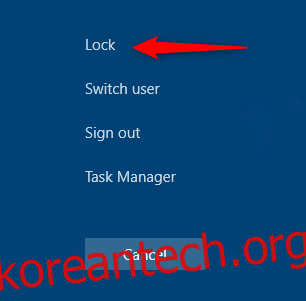
작업 관리자를 통한 PC 잠금
작업 관리자를 통해서도 PC를 잠글 수 있습니다. Ctrl + Alt + Delete를 누른 후 ‘작업 관리자’를 클릭하거나, 윈도우 검색창에 ‘작업 관리자’를 입력하여 실행할 수 있습니다.
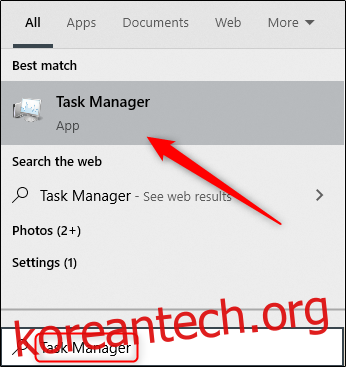
작업 관리자 창의 오른쪽 하단에 있는 ‘연결 끊기’ 버튼을 누릅니다.
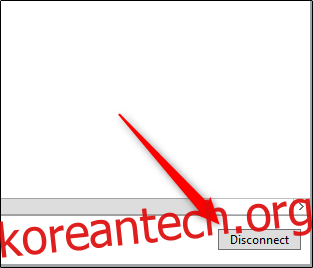
연결을 끊을 것인지 확인하는 팝업 창이 나타나면 ‘사용자 연결 끊기’를 클릭하여 확인합니다.
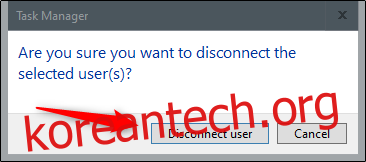
명령 프롬프트 활용 잠금
명령 프롬프트를 통해서도 PC를 잠글 수 있습니다. 윈도우 검색창에 ‘CMD’를 입력하여 명령 프롬프트를 실행합니다.
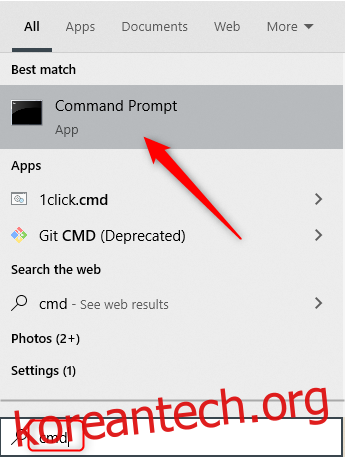
명령 프롬프트 창에 다음 명령어를 입력합니다.
Rundll32.exe user32.dll,LockWorkStation
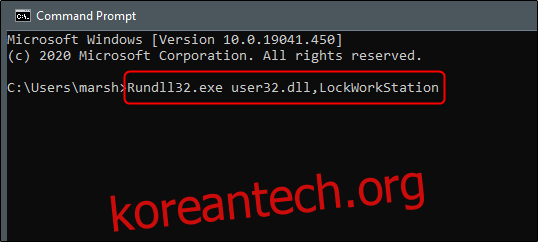
위 명령어가 실행되면 PC가 즉시 잠깁니다.
실행 창을 이용한 잠금
실행 창을 사용하는 방법은 명령 프롬프트와 유사합니다. 윈도우 검색창에 ‘실행’을 입력하고 실행 창을 엽니다.
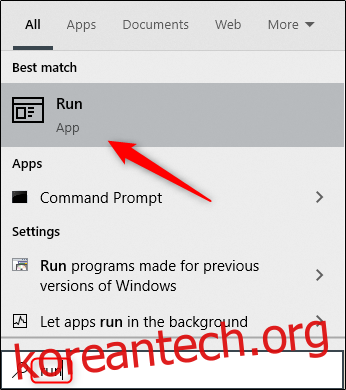
실행 창에 다음 명령어를 입력한 후 ‘확인’ 버튼을 클릭합니다.
Rundll32.exe user32.dll,LockWorkStation
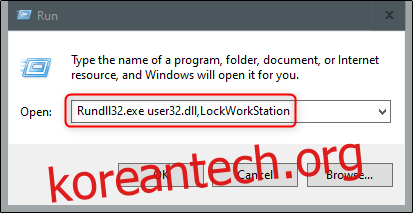
명령어가 실행되면 PC가 잠깁니다.
바탕 화면 바로가기 아이콘 생성
클릭 한 번으로 PC를 잠그고 싶다면 바탕 화면에 바로가기 아이콘을 만들 수 있습니다. 바탕 화면에서 마우스 오른쪽 버튼을 클릭하고 ‘새로 만들기’를 선택한 다음 ‘바로 가기’를 클릭합니다.
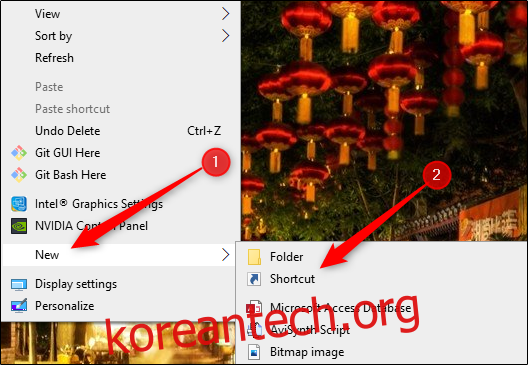
‘바로 가기 만들기’ 창에서 ‘항목 위치 입력’ 텍스트 상자에 다음 명령어를 입력한 후 ‘다음’을 클릭합니다.
Rundll32.exe user32.dll,LockWorkStation
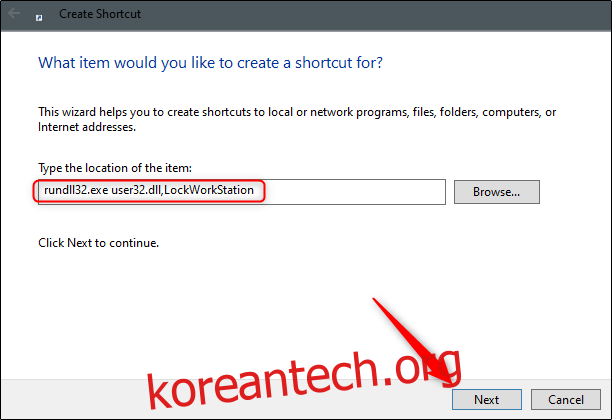
아이콘에 이름을 지정한 다음 ‘마침’을 클릭합니다.
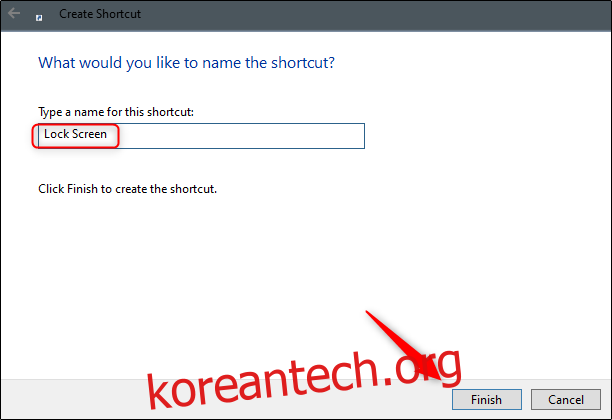
바탕 화면에 아이콘이 생성되면, 해당 아이콘을 더블 클릭하여 PC를 잠글 수 있습니다.
화면 보호기 설정 이용
일정 시간 동안 PC를 사용하지 않으면 자동으로 화면 보호기가 실행되고 PC가 잠기도록 설정할 수 있습니다. 윈도우 검색창에 ‘화면 보호기’를 입력하고 검색 결과에서 ‘화면 보호기 변경’을 클릭합니다.
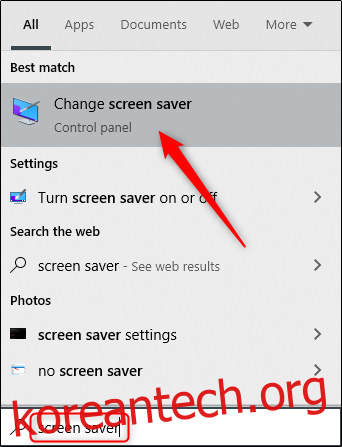
‘화면 보호기 설정’ 메뉴에서 ‘다시 시작할 때 로그온 화면 표시’ 옵션을 선택합니다. ‘대기’ 상자에서 몇 분 후에 PC를 잠글지 설정하고 ‘적용’을 클릭합니다.
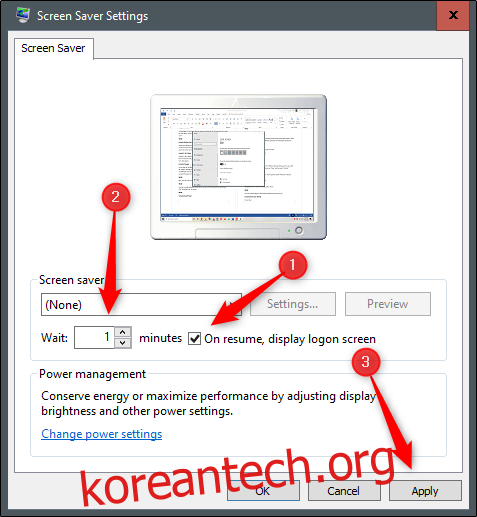
보안상의 이유로 이 방법보다는 PC에서 멀어지기 전에 직접 잠그는 것을 권장합니다.
동적 잠금 기능 활용
동적 잠금 기능은 블루투스 신호 강도를 감지하여 사용자가 PC에서 멀어지면 자동으로 PC를 잠그는 기능입니다. 스마트폰과 PC를 페어링해야 사용할 수 있습니다.
스마트폰(Android 또는 iOS) 설정에서 블루투스를 켜고, PC 설정 > 장치 > Bluetooth 및 기타 장치에서 ‘Bluetooth 또는 기타 장치 추가’를 클릭하여 스마트폰과 페어링합니다. 페어링이 완료되면, 설정 > 계정 > 로그인 옵션에서 ‘동적 잠금’ 섹션으로 이동하여 ‘자리를 비울 때 Windows에서 자동으로 장치를 잠그도록 허용’ 옵션을 선택합니다.

이제 스마트폰이 PC에서 멀어지면 PC가 자동으로 잠깁니다.
원격 잠금 기능 활용
원격 잠금 기능은 최악의 경우에만 사용하는 것이 좋습니다. PC에서 멀어지기 전에 항상 직접 잠그는 것이 가장 안전합니다. 이 기능을 사용하려면 PC에서 ‘내 장치 찾기’가 활성화되어 있어야 하고, 관리자 권한이 있는 Microsoft 계정으로 로그인되어 있으며, 장치가 인터넷에 연결되어 있어야 합니다.
원격 잠금 기능을 사용하려면 Microsoft 계정으로 로그인한 후 잠그려는 장치 아래의 ‘세부 정보 표시’를 클릭합니다.
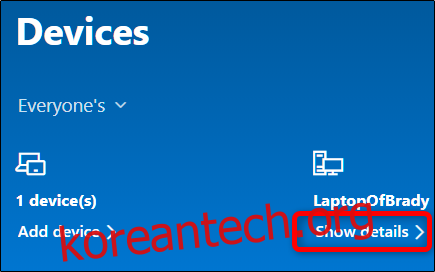
다음으로 ‘내 장치 찾기’ 탭을 클릭한 다음 ‘잠금’을 클릭합니다.
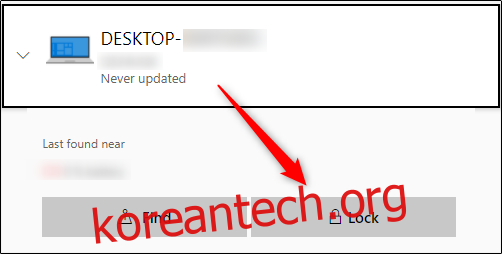
화면에 나타나는 메시지를 확인하면 PC가 잠깁니다.
사이버 보안은 사용자가 가장 먼저 신경 써야 할 부분입니다. PC를 잠그는 방법은 다양하지만, 실제로 잠그는 것이 가장 중요합니다. 또한, 잊어버릴 경우를 대비하여 자동 잠금 기능을 설정하는 것을 권장합니다.